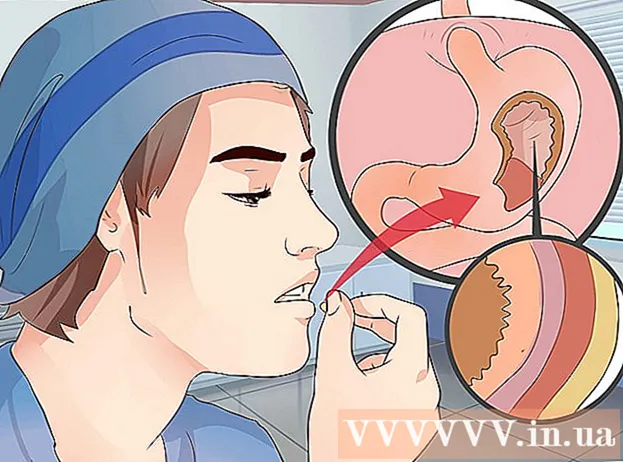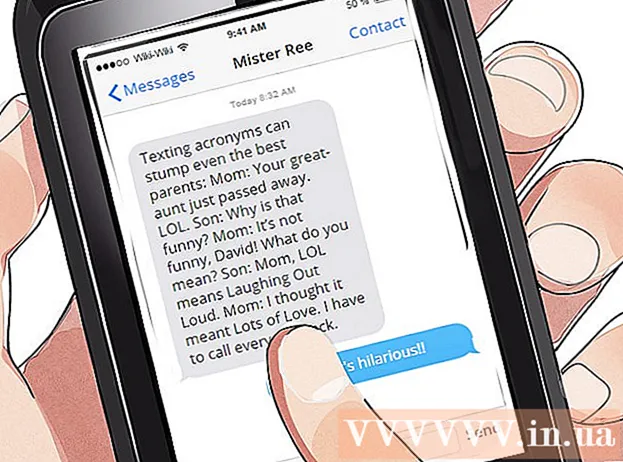Muallif:
John Stephens
Yaratilish Sanasi:
1 Yanvar 2021
Yangilanish Sanasi:
25 Iyun 2024

Tarkib
Snapchat dasturining yangilanishi sizga eng so'nggi xususiyatlarga, shu jumladan Linzalarga kirishga imkon beradi. Snapchat-ni yangilab bo'lgach, kerakli xususiyat yoqilganligini tekshirishingiz kerak. Yangi Linzalar xususiyati barcha qurilmalarda qo'llab-quvvatlanmaydi, ammo siz ushbu cheklovni bajarishingiz mumkin. Agar sizga Snapchat-ning so'nggi effektlari yoqsa, Snapchat-da Use Effects-ni tekshiring.
Qadamlar
5-dan 1-usul: Android
Snapchat yangilanishlari Linzalar xususiyatidan foydalanish uchun Android 5.0 yoki undan keyingi versiyasi. Ob'ektivlar xususiyati Android 5.0 (Lollipop) yoki undan yuqori versiyalari bilan ishlaydigan qurilmani talab qiladi. Agar sizda Android 4.4 yoki undan oldingi qurilmangiz bo'lsa, Snapchat-ni yangilagan bo'lsangiz ham, ushbu xususiyatdan foydalana olmaysiz. Android versiyasini tekshirish uchun:
- Sozlamalar bo'limini oching.
- "Telefon haqida" yoki "Qurilma to'g'risida" ni oching.
- "Android versiyasi" ni qidiring (Android versiyasi).
- Ba'zi bir foydalanuvchilar qurilmalari 5.0 yoki undan yangiroq ishlayotgan bo'lsa ham, linzalarni ishlatishda muammolarga duch kelmoqdalar. Agar sizning qurilmangiz apparat talablariga javob bersa, lekin hali ham ishlamayotgan bo'lsa, Snapchat yangilanguncha kutishingiz kerak. Agar siz Android-ni jailbreak qilgan bo'lsangiz, Xposed ramkasini sozlashingiz mumkin. Qo'shimcha ma'lumot uchun bu erni bosing.

Snapchat-ni yangilash uchun Google Play do'konini oching. Siz dasturlar ro'yxatida yoki ish stolida qidirishingiz mumkin.
Menyu tugmachasini (☰) bosing va tanlang "Mening ilovalarim" (Mening arizam). Shunday qilib, o'rnatilgan ilovalar ro'yxati ochiladi.

Ro'yxatda "Snapchat" ni toping. Agar Snapchat-ning yangi yangilanishi mavjud bo'lsa, dastur "Yangilanishlar mavjud" toifasiga kiradi va dastur ekranining pastki o'ng burchagida "Yangilash" tugmasi mavjud.- Ilovaning sahifasiga o'tish uchun Google Play-da Snapchat-ni qidirishingiz mumkin.
"Yangilash" tugmachasini bosing. Yangilanish mavjud bo'lsa, ushbu tugmani dastur sahifasida ko'rasiz. Yangilanish faylini yuklab olish uchun "Yangilash" tugmasini bosing, bu bir necha daqiqa vaqt olishi mumkin. Yangilanish avtomatik ravishda o'rnatiladi, tugagandan so'ng sizga xabar keladi.
- Agar siz Yangilash parametrini ko'rmasangiz, siz Snapchat-ning eng so'nggi versiyasidasiz. Agar siz so'nggi versiyani yangilagan bo'lsangiz, lekin Lens kabi maxsus xususiyatlardan foydalana olmasangiz, qurilmangiz qo'llab-quvvatlanmasligi mumkin.

Kengaytmalarni yoqing. Sukut bo'yicha yangi xususiyatlar yoqilmagan. Siz ularni Snapchat-ning Sozlamalar menyusida yoqishingiz mumkin.- Kamera ekranining yuqori qismidagi Snapchat belgisini bosing. Bu sizning profilingizni ochish harakati.
- Profilingizning yuqori o'ng burchagidagi g'ildirak belgisini bosing.
- "Qo'shimcha xizmatlar" toifasida "Boshqarish" -ni tanlang.
- Front-Facing Flash va Friend Emojis kabi qo'shimcha funktsiyalarni yoqish uchun katakchani belgilang.
Yangi Lenslar xususiyatidan foydalaning. Agar siz qo'llab-quvvatlanadigan qurilmada bo'lsangiz va Snapchat-ni yangilagan bo'lsangiz, suratga olishdan oldin yuzni bosib ushlab turing. Qo'shimcha ma'lumot uchun bu erni bosing.
Snapchat-ning beta-versiyasidan foydalaning. Android-dagi Snapchat yangi funksiyalarga kirish imkoniyatini beruvchi beta-versiyasiga ega, ammo dastur yakuniy chiqarilishdagidek barqaror emas. Agar siz tez-tez faol bo'lmagan dasturni qabul qilishga tayyor bo'lsangiz, uni sinab ko'rishingiz mumkin.
- Sozlamalar menyusida pastga siljiting va "Snapchat Beta-ga qo'shilish" yozuvini tanlang.
- "Meni hisoblang!" -Ni tanlang (Shu jumladan meni!) Tasdiqlash uchun. Siz beta-versiyada ishtirok etishingiz kerak bo'lgan Google+ hamjamiyatiga qo'shilish uchun saytga yo'naltirilasiz.
- Sinov dasturini to'ldiring va taxminan 1 soat kuting.
- Snapchat-ni o'chirib tashlang va qayta o'rnating va "Snapchat Beta" opsiyasi Sozlamalar menyusida paydo bo'ladi. Eksperimental xususiyatlarga kirish uchun ushbu menyudan foydalaning.
5-dan 2-usul: iPhone va iPad
Ob'ektivlardan foydalanish uchun iPhone 5 yoki undan keyingi qurilmalarda Snapchat-ni yangilang. Snapchat-dagi Linzalar xususiyati faqat iPhone 5 va undan yangi modellarda mavjud. Agar sizda iPhone 4 yoki 4s bo'lsa, Snapchat-ni yangilagan bo'lsangiz ham, Linzalardan foydalana olmaysiz.
- Lenslar xususiyati iPod 5-avlod va undan yuqori versiyalarida, yoki iPad 2 va undan yuqori versiyalarida ishlamaydi.
- Agar eski qurilmangiz jailbreak qilingan bo'lsa, Cydia tweak-ni o'rnatib, Linzalar xususiyatini yoqishingiz mumkin. Qo'shimcha ma'lumot uchun bu erni bosing.
Snapchat yangilanishlarini tekshirish uchun App Store-ni oching. Ish stolida App Store belgisini ko'rishingiz kerak.
"Yangilanishlar" yorlig'ini tanlang. Siz buni ekranning pastki qismida ko'rasiz.
Ro'yxatda "Snapchat" ni toping "Mavjud yangilanishlar" (Yangilanish mavjud). Agar Snapchat ushbu ro'yxatda bo'lmasa, hali yangilanish yo'q, siz eng so'nggi versiyasidasiz.
"Yangilash" tugmasini bosing. Yangilanish darhol yuklab olinadi. Yuklab olish va o'rnatish jarayoni bir necha daqiqa davom etishi mumkin.
Snapchat-ni ishga tushiring. Siz Snapchat-ni App Store-dan sahifani yoki uy sahifasidagi belgini bosish orqali ochishingiz mumkin.
Qo'shimcha funktsiyalarni faollashtiring. Snapchat-ni yangilashda barcha yangi xususiyatlar faollashtirilmagan. Siz ularni Sozlamalar menyusida yoqishingiz kerak.
- Profilingizni ochish uchun Kamera ekranining yuqori qismidagi Snapchat belgisini bosing.
- Ekranning yuqori o'ng burchagidagi g'ildirak belgisini bosing.
- Pastga o'ting va "Qo'shimcha xizmatlar" ostida "Boshqarish" -ni tanlang.
- Har bir funktsiyani faollashtirish uchun slayderni torting.
Linzalar funktsiyasiga kirish. Agar sizda yangi iPhone bo'lsa va Snapchat-ni yangilagan bo'lsangiz, suratga olish uchun maxsus ob'ektiv effektlaridan foydalanishingiz mumkin. Ushbu funktsiyadan foydalanish uchun yuzni bosib turing. Qo'shimcha ma'lumot uchun bu erni bosing.
Yangilash muammolarini hal qiling. Ba'zi foydalanuvchilar Snpchat-ni yangilay olmaganliklari haqida xabar berishdi.Bu sodir bo'lganda, dastur ish stolida va do'konda yo'qoladi.
- Qurilmangizda Sozlamalarni oching.
- "Umumiy" -> "Foydalanish" yoki "iCloud va saqlashdan foydalanish" -ni tanlang (iCloud yoki saqlashdan foydalaning).
- "Saqlash" ostida "Saqlashni boshqarish" -ni tanlang.
- Ilovalar ro'yxatidan Snapchat-ni tanlang, so'ng "Ilovani o'chirish" -ni tanlang.
- App Store-dan Snapchat-ni qayta o'rnating.
5-dan 3-usul: Linzalar funktsiyasidan foydalaning
Snapchat-ni qo'llab-quvvatlanadigan qurilmalarda so'nggi versiyasiga yangilang. Linzalardan foydalanish uchun sizga Snapchat-ning eng so'nggi versiyasi kerak. Eng so'nggi versiyasini o'rnatish uchun yuqoridagi ko'rsatmalarga amal qiling.
- Snapchat-ni qo'llab-quvvatlanadigan qurilmada ishlatishingiz kerak. Bu iPhone 5 va undan yangi versiyalari yoki Android 5.0 yoki undan yuqori versiyalarida ishlaydigan qurilmalar degan ma'noni anglatadi. Faqatgina istisno - bu sizning iPhone-ga va jailbroken Android qurilmasiga sozlashlarni o'rnatganingizda.
Old kamerani Snapchat-da oching. Odatda Snapchat-ni ishga tushirishda paydo bo'ladigan birinchi ekran. Siz to'g'ridan-to'g'ri qurilmangizning old kamerasidan oniy tasvirni ko'rasiz.
Quyidagi kameradan foydalanayotgan bo'lsangiz, kameralarni o'zgartiring. Linzalar funktsiyasi faqat old kamera bilan ishlaydi. Kameralarni o'zgartirish uchun ekranning yuqori o'ng burchagidagi Kamera belgisini bosing. Qurilmangiz ekranida yuzingizni ko'rasiz.
Kamerani butun yuzi yoritilishi uchun joylashtiring. Kontaktlarni osongina tanib, yuz qismlarini ajratib turganda linzalar yaxshi ishlaydi. Ushbu funksiyadan yaxshi yoritilgan xonada foydalaning.
Yuzni bir necha soniya bosib turing. Yuzingiz atrofida chegara paydo bo'ladi va ekranning pastki qismida linzalar parametrlari paydo bo'ladi.
- Agar dasturni ishga tushirish imkoni bo'lmasa, eng yaxshi yorug'lik uchun o'rnini o'zgartiring va butun yuz ekranda paydo bo'lsin. Barmog'ingizni bir necha soniya harakatlantirmasdan bosib turing. Eski qurilmalar ushbu ilovaga mos kelmasligi mumkin.
Ob'ektiv parametrlarini ko'rish uchun yon tomonga suring. Har safar tanlaganingizda, effekt yuzingizda paydo bo'lishini ko'rasiz.
- Ushbu effektlar kundan-kunga o'zgarib turadi, shuning uchun bugun sizga yoqadigan effekt bo'lmasligi mumkin.
Kabi qo'shimcha buyruqlarni bajaring "Og'zingizni oching.’ Ba'zi maxsus effektlar uchun ekranda ko'rsatiladigan buyruqlarni ko'rasiz.
Siz foydalanmoqchi bo'lgan effekt bilan suratga oling. Kerakli effektni topgach, Snap-ni odatdagidek qabul qilishingiz mumkin:
- Tasvirga olish uchun aylana tugmachasini (ob'ektiv effekti belgisi bilan) bosing.
- Effektlar bilan videoni yozish uchun aylana tugmachasini bosib ushlab turing.
Odatdagidek Snap-ni tahrirlash va yuborish. Snap-ni tanlangan effekt bilan olganingizdan so'ng, siz boshqa oddiy Snap singari matn, filtr, stiker qo'shishingiz yoki ustiga chizishingiz mumkin. Tugatgandan so'ng uni do'stingizga yuboring yoki Hikoyaga joylashtiring. reklama
5-dan 4-usul: Jailbreak buzilgan Android qurilmada linzalardan foydalaning
Jailbreak buzilgan Android qurilmada Linzalarni ishlatish uchun ushbu usulni qo'llang. Ob'ektivlar Android 5.0+ talab qiladi. Ba'zi qurilmalar hali ham ishlamayapti. Qurilmangiz jailbreak qilingan bo'lsa, ushbu muammoni hal qilishingiz mumkin. Qurilmani boshqarish oddiy jarayon emas va u har bir qurilmada turlicha. Siz wikiHow-da ko'proq maqolalarni ko'rishingiz mumkin.
- Qo'shimcha ma'lumot uchun Internetdagi maqolalarga murojaat qiling.
Jailbreak qilingan qurilmaga Xposed ramkasini o'rnating. Bu tizim va dasturga aralashish uchun modullarni qo'shishga imkon beruvchi vosita. Siz Xposed APK faylini bu yerdan yuklab olishingiz mumkin. Xposed faqat jailbreak qilingan qurilmalarda ishlaydi.
APK faylini Android-da oching. Xposed o'rnatiladi.
Xposed-da "Framework" menyusini oching va "-ni tanlangO'rnatish / yangilash " (O'rnatish / yangilash). Biroz kutib turing, Superuser so'rovini ko'rasiz.
Xposed superuser imtiyozlarini berish uchun "Grant" ni tanlang. Bu Xposed tizim fayllariga o'zgartirish kiritishga imkon beradi.
So'ralganda Android qurilmasini qayta yoqing. Bu Xposed o'rnatish jarayonini tugatadi.
Xposed o'rnatuvchisini ishga tushiring. Siz Snapchat-ni qo'llab-quvvatlanadigan qurilmadan foydalanayapsiz deb aldash uchun modullarni o'rnatishingiz mumkin.
"Yuklab olish" bandini tanlang. Bu yangi modulni qidirish va yuklab olish imkonini beradigan qadam.
Izlash tugmachasini bosing va yozing "SnapchatLensesEnabler.’ Siz faqat bitta natijaga erishasiz.
Ma'lum bir ma'lumot sahifasini ochish uchun "SnapchatLensesEnabler" -ni bosing. Siz bir nechta variant va modul tavsiflarini ko'rasiz.
Modulni yuklab olish uchun "Yuklab olish" -ni tanlang. Modul qurilmaga yuklab olinadi, bu bir necha daqiqa davom etishi mumkin.
Yuklab olingandan so'ng modulni o'rnating. Iltimos, bir necha daqiqa kuting.
"Modullar" menyusini oching. Mavjud modullar ro'yxatini ko'rasiz.
Muloqot oynasini bosing "SnapchatLensesEnabler.’ Bu yangi modulni faollashtirishga qaratilgan harakat.
Qurilmani qayta yoqing va Snapchat-ni oching. Endi siz "Linzalar" funktsiyasidan odatdagidek foydalanishingiz mumkin. reklama
5-dan 5-usul: Jailbreak qilingan iPhone-da linzalardan foydalaning
Ushbu usuldan jailbreak qilingan iPhone 5 va undan oldingi modellarda foydalaning. Agar sizda iPhone 4 yoki 4s bo'lsa va qurilmangizni jailbreak qilgan bo'lsa, Snapchat-ni yangi iPhone-dan foydalanayapsiz deb aldash uchun Cydia-ni o'rnatishingiz mumkin. Ushbu dastur yordamida siz qo'llab-quvvatlanmaydigan qurilmalarda Linzalardan foydalanishingiz mumkin. Qurilmangizni jailbreak-ga qo'yishingiz va Cydia-ni o'rnatishingiz kerak, bu ushbu maqola doirasidan tashqarida. Qo'shimcha ma'lumot uchun jailbreak iOS qurilmalaridagi maqolalarga murojaat qilishingiz mumkin.
App Store-da Snapchat dasturini yangilang. Snapchat-ni so'nggi versiyasiga yangilash uchun yuqoridagi amallarni bajaring.
Jailbreak qilingan iPhone-da Cydia-ni oching. Siz ish stolingizda Cydia dasturining belgisini ko'rasiz. Cydia - Snapchat funktsiyalaridan foydalanishga yordam beradigan jailbreak menejeri.
Toping "SCLenses4All.’ Ushbu element BigBoss repo-da (standart) mavjud, shuning uchun u Cydia manbasini bezovta qilmasdan paydo bo'lishi kerak.
"SCLenses4All" ma'lumot sahifasini oching. Jon Luca DeCaro tomonidan yaratilgan sahifaga tashrif buyurganingizga ishonch hosil qiling.
Matbuot "O'rnatish" (Sozlama). Bu o'rnatish uchun tayyorgarlik.
"SCLenses4All" ni o'rnatishga kirishish uchun "Tasdiqlash" tugmasini bosing. Fayl juda kichik, shuning uchun uni yuklab olish ko'p vaqt talab qilmaydi.
"SCLenses4All" ni o'rnatgandan so'ng Snapchat-ni ishga tushiring. O'rnatilgandan so'ng darhol Snapchat-da linzalardan foydalanishingiz mumkin. Shuni esda tutingki, sizning qurilmangiz qo'llab-quvvatlanmaydi, chunki u ish paytida ishlamay qolishi mumkin.
- Snapchat-ni ishga tushirish vaqti "SCLenses4All" o'rnatilgandan keyin ko'proq vaqt talab qilishi mumkin.